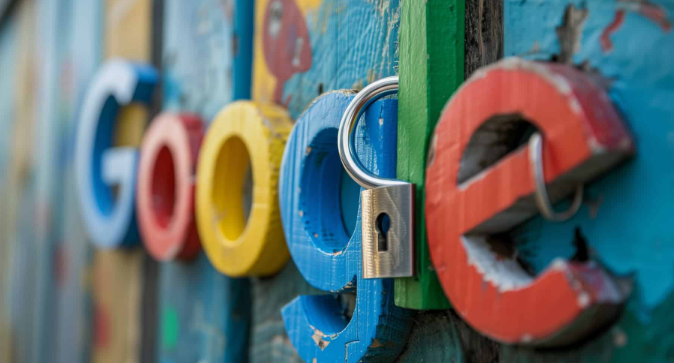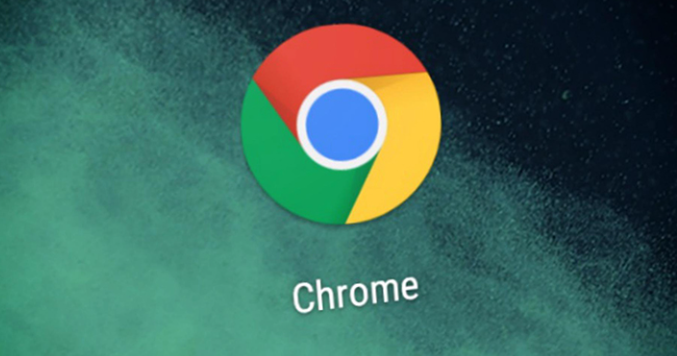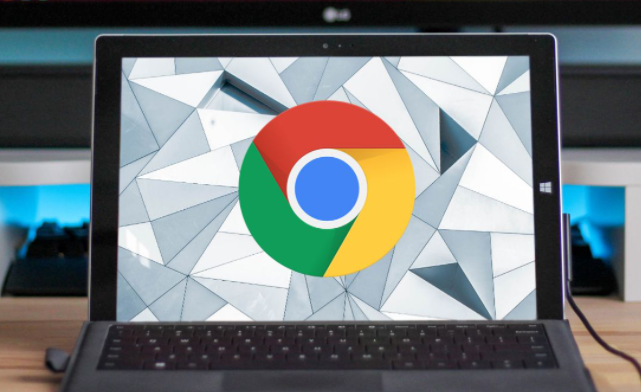当前位置:
首页 >
Google Chrome多账号切换技巧分享
Google Chrome多账号切换技巧分享
时间:2025-07-20
来源:谷歌浏览器官网
详情介绍

1. 创建多个用户配置文件:打开谷歌浏览器,点击右上角的用户头像图标,选择“添加”,点击“创建新配置文件”,输入名称和图片后点击“创建”。重复此操作可创建多个配置文件,每个配置文件对应一个独立账号,数据互不干扰。
2. 切换用户配置文件:同样点击右上角的用户头像图标,在弹出的菜单中选择想要切换到的用户配置文件,浏览器会以新窗口打开所选账户对应的页面。
3. 使用隐身模式隔离会话:点击右上角的三个点菜单按钮,选择“打开新的无痕窗口”,或者按快捷键Ctrl+Shift+N(Windows)或Cmd+Shift+N(Mac)开启隐身模式。在隐身模式下可临时登录另一个账户进行操作,完成操作后关闭隐身窗口,所有数据将被清除。
4. 利用扩展程序增强管理:Switcher for Gmail允许在Gmail账户之间快速切换;MultiLogin for Facebook支持同时登录多个Facebook账号;Biscuit作为侧边栏分组标签页管理工具,能隔离不同账户标签页,还支持自定义图标和预设常用标签页。
5. 通过快捷方式直接访问特定账户:进入Chrome设置页面,找到要创建快捷方式的用户配置文件,双击该配置文件,在新标签页中点击左下角的“添加桌面快捷方式”并保存。还可使用命令行参数启动指定用户配置文件,复制谷歌浏览器桌面快捷方式,改名后在属性目标栏里添加参数指定不同用户数据文件夹。
继续阅读